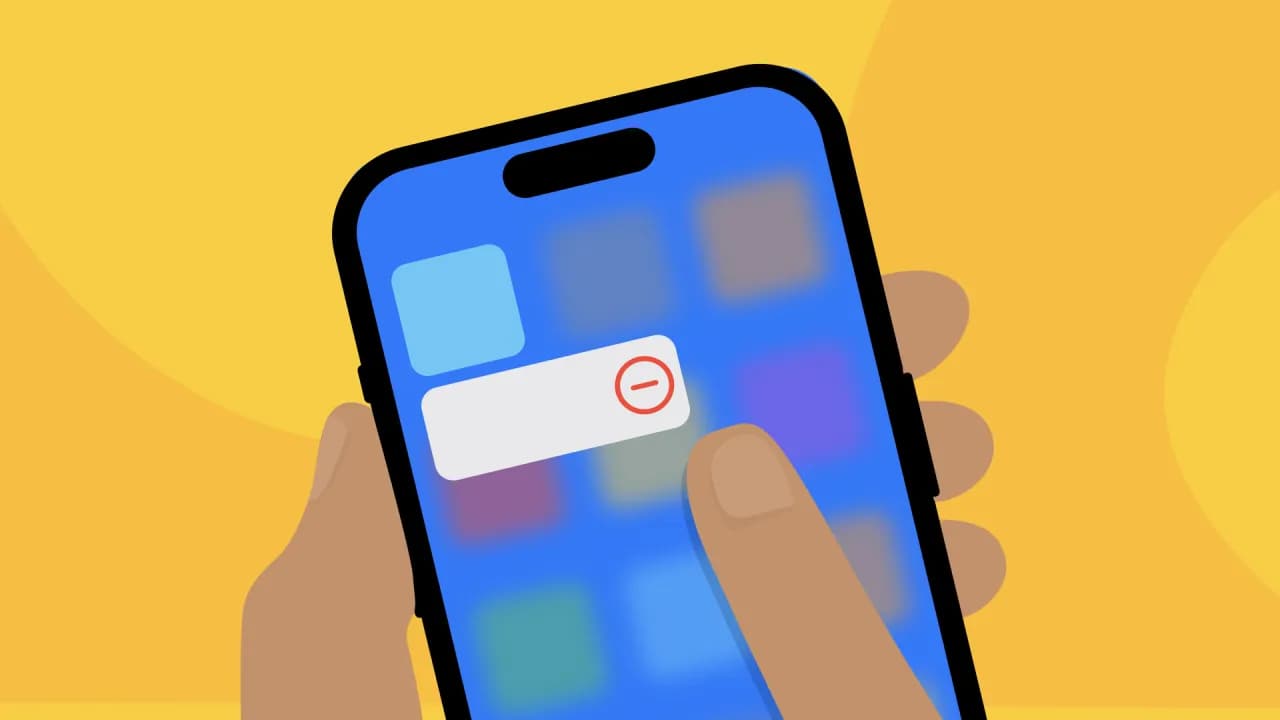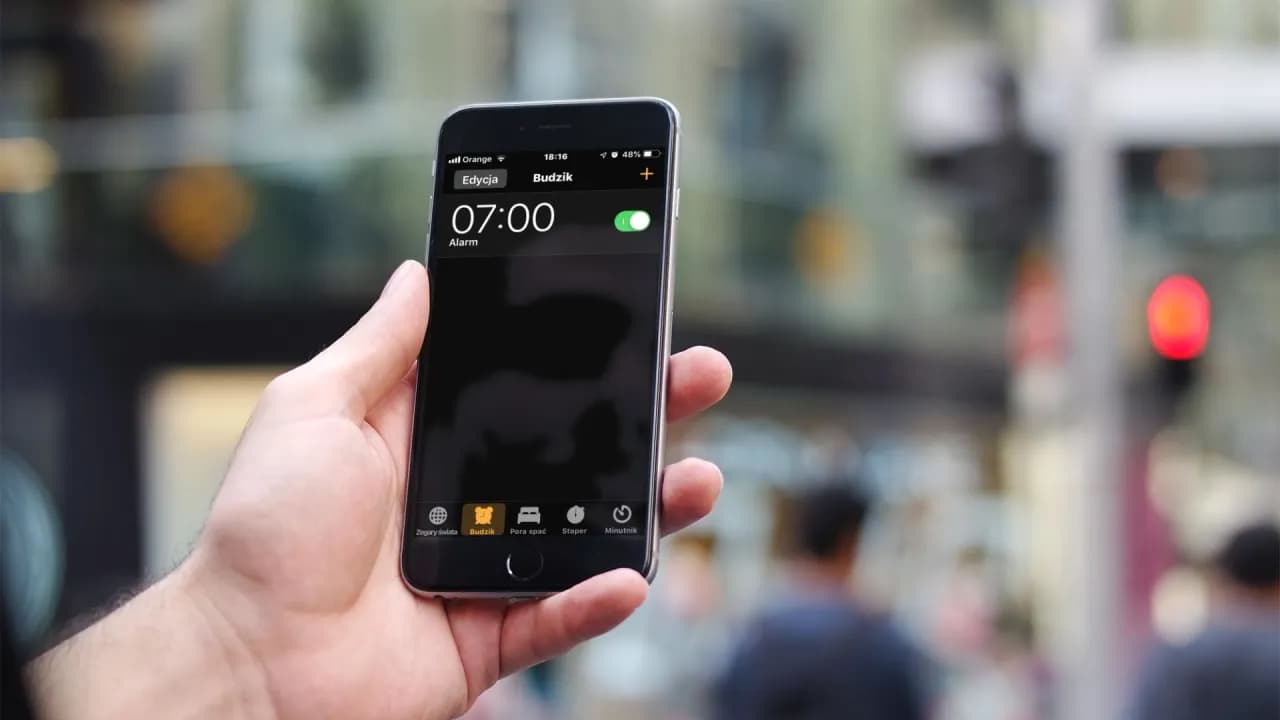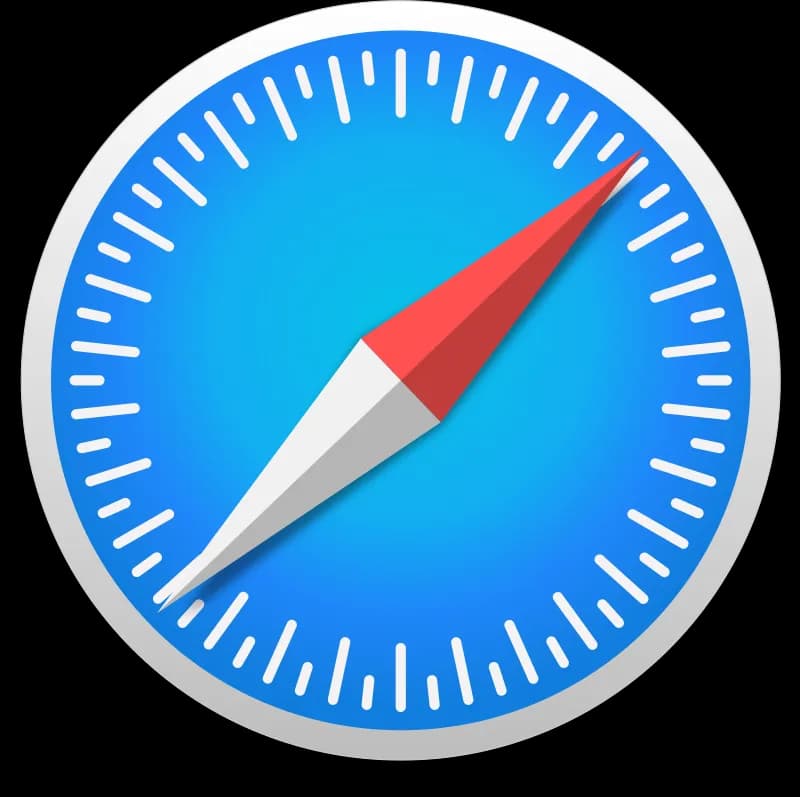Odinstalowanie aplikacji na iPhone może wydawać się skomplikowane, ale w rzeczywistości jest to prosta czynność. W tym artykule przedstawimy różne metody, które pozwolą Ci łatwo usunąć niepotrzebne aplikacje z Twojego urządzenia. Bez względu na to, czy chcesz zwolnić miejsce, czy po prostu nie korzystasz już z danej aplikacji, istnieje kilka sposobów, aby to zrobić.
Ważne jest, aby pamiętać, że usunięcie aplikacji wiąże się z potencjalną utratą danych. Dlatego przed podjęciem decyzji o odinstalowaniu warto zrozumieć, co się stanie z danymi i subskrypcjami powiązanymi z aplikacją. Poniżej znajdziesz kluczowe informacje, które pomogą Ci w tym procesie.
Kluczowe informacje:- Możesz odinstalować aplikacje z ekranu głównego, biblioteki aplikacji lub ustawień.
- Usunięcie aplikacji z iPhone’a powoduje utratę wszystkich danych związanych z tą aplikacją.
- Niektóre wbudowane aplikacje Apple, takie jak Kalendarz, nie mogą być usunięte.
- Przed odinstalowaniem aplikacji sprawdź, czy masz aktywne subskrypcje, ponieważ usunięcie aplikacji nie anuluje ich automatycznie.
- Możesz również usunąć dane aplikacji z iCloud, jeśli jest to konieczne.
Jak odinstalować aplikacje na iPhone krok po kroku bez problemów
Odinstalowanie aplikacji na iPhone jest proste i szybkie. Istnieje kilka metod, które pozwolą Ci łatwo usunąć niepotrzebne aplikacje z urządzenia. Niezależnie od tego, czy chcesz zwolnić miejsce, czy po prostu nie korzystasz już z danej aplikacji, poniżej znajdziesz instrukcje, które ułatwią Ci ten proces.
Każda z metod jest łatwa do wykonania, a ich zrozumienie pozwoli Ci na szybkie zarządzanie aplikacjami. Warto wiedzieć, że usunięcie aplikacji wiąże się z utratą danych, dlatego przed podjęciem decyzji warto zapoznać się z różnymi opcjami.
Metoda 1: Usuwanie aplikacji z ekranu głównego iPhone’a
Najprostsza metoda to usunięcie aplikacji bezpośrednio z ekranu głównego. Aby to zrobić, dotknij i przytrzymaj ikonę aplikacji, aż zacznie się drżeć. Następnie wybierz opcję "Usuń aplikację" i potwierdź usunięcie, klikając ponownie "Usuń aplikację". Ta metoda usuwa aplikację oraz wszystkie związane z nią dane z iPhone’a.
To szybki sposób, który nie wymaga przechodzenia przez ustawienia. Pamiętaj, że niektóre wbudowane aplikacje Apple, takie jak Kalendarz czy Mapy, nie mogą być usunięte w ten sposób. Jeśli chcesz usunąć aplikację, której nie używasz, ta metoda jest idealna.
Metoda 2: Usuwanie aplikacji z biblioteki aplikacji iPhone’a
Inną opcją jest usunięcie aplikacji z biblioteki aplikacji. Aby to zrobić, przesuń palcem w lewo, przechodząc przez wszystkie strony ekranu początkowego, aż dotrzesz do biblioteki aplikacji. Znajdź aplikację, którą chcesz usunąć, dotknij i przytrzymaj ikonę, a następnie wybierz "Usuń aplikację" i potwierdź usunięcie.
Ta metoda jest szczególnie przydatna, gdy masz wiele aplikacji i chcesz szybko je przeglądać. Dzięki bibliotece aplikacji możesz łatwo znaleźć to, co chcesz usunąć, bez przeszukiwania ekranu głównego. Jest to wygodne rozwiązanie dla osób, które mają zainstalowanych wiele aplikacji.
Metoda 3: Usuwanie aplikacji przez ustawienia iPhone’a
Inną prostą metodą na odinstalowanie aplikacji na iPhone jest skorzystanie z ustawień urządzenia. Aby to zrobić, przejdź do Ustawienia i wybierz Ogólne, a następnie kliknij Miejsce na iPhone. Na liście zobaczysz wszystkie zainstalowane aplikacje. Wybierz tę, którą chcesz usunąć, a następnie kliknij "Usuń aplikację".
To rozwiązanie jest szczególnie przydatne, gdy chcesz mieć pełny przegląd zajmowanego miejsca przez aplikacje. Możesz także zobaczyć, które aplikacje zajmują najwięcej miejsca, co może być pomocne przy podejmowaniu decyzji o ich usunięciu. Pamiętaj, że ta metoda również usuwa wszystkie dane związane z aplikacją.
Jak uniknąć utraty danych podczas odinstalowywania aplikacji
Podczas odinstalowywania aplikacji warto być świadomym potencjalnej utraty danych. Wiele osób nie zdaje sobie sprawy, że usunięcie aplikacji wiąże się z utrata wszystkich danych, które były w niej przechowywane. Zanim zdecydujesz się na usunięcie aplikacji, warto zrozumieć, co się stanie z Twoimi danymi i jak można ich uniknąć.
Warto również sprawdzić, czy masz aktywne subskrypcje w danej aplikacji, ponieważ ich usunięcie nie anuluje automatycznie subskrypcji. To ważny krok, aby uniknąć nieprzyjemnych niespodzianek w przyszłości. Upewnij się, że wszystkie istotne informacje są zapisane lub przeniesione w inne miejsce przed podjęciem decyzji o usunięciu.
Co się dzieje z danymi po usunięciu aplikacji z iPhone’a
Po usunięciu aplikacji z iPhone’a, wszystkie dane związane z nią są również tracone. Dotyczy to nie tylko informacji przechowywanych w samej aplikacji, ale także wszelkich ustawień i historii użytkowania. Na przykład, jeśli usuniesz aplikację do zarządzania finansami, stracisz wszystkie zapisane transakcje i budżety.
Warto jednak wiedzieć, że niektóre aplikacje oferują synchronizację danych z chmurą. W takim przypadku, po ponownym zainstalowaniu aplikacji, możesz przywrócić swoje dane. Upewnij się, że masz włączoną synchronizację w ustawieniach aplikacji, aby nie stracić ważnych informacji.
- Usunięcie aplikacji oznacza utratę wszystkich danych związanych z nią.
- Niektóre aplikacje mogą synchronizować dane z chmurą.
- Przed usunięciem sprawdź, czy aplikacja nie ma aktywnych subskrypcji.
- Warto wykonać kopię zapasową ważnych danych przed odinstalowaniem aplikacji.
Jak zarządzać subskrypcjami przed usunięciem aplikacji
Przed usunięciem aplikacji warto sprawdzić, czy masz aktywne subskrypcje. Wiele aplikacji oferuje różne plany subskrypcyjne, które mogą być związane z Twoim kontem. Aby skontrolować subskrypcje, wejdź w Ustawienia, a następnie kliknij na swoje imię i nazwisko na górze ekranu. Wybierz Subskrypcje, aby zobaczyć listę aktywnych subskrypcji.
Możesz zarządzać swoimi subskrypcjami, anulować je lub zmieniać plany. Pamiętaj, że usunięcie aplikacji nie anuluje subskrypcji automatycznie, więc jeśli nie chcesz być obciążany opłatami, upewnij się, że dokonasz odpowiednich zmian. Warto też zrozumieć, jakie usługi są dostępne w danej aplikacji, aby nie stracić dostępu do ważnych funkcji.
Czytaj więcej: Jak kupić używanego iPhone'a i uniknąć kosztownych błędów
Jak przywrócić usunięte aplikacje na iPhone w prosty sposób
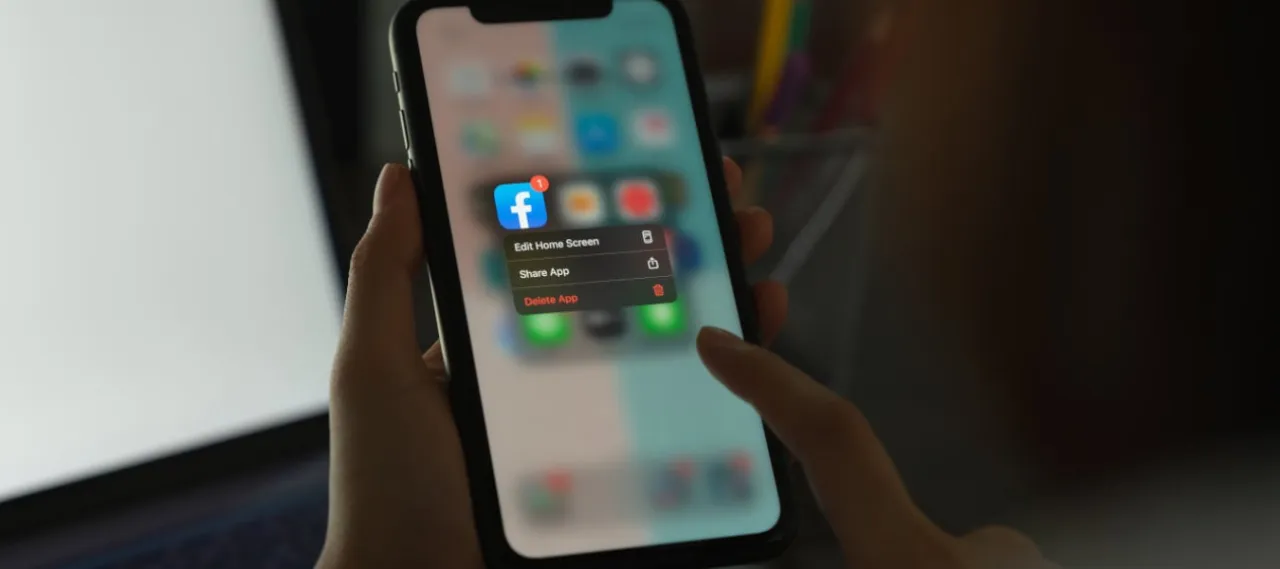
Przywracanie usuniętych aplikacji na iPhone jest proste i szybkie. Możesz to zrobić na kilka sposobów. Najłatwiejszym sposobem jest odwiedzenie App Store. Wyszukaj aplikację, którą chcesz przywrócić, a następnie kliknij "Pobierz". Jeśli wcześniej zainstalowałeś aplikację, przycisk pobierania może być oznaczony jako "Zainstaluj".
Inną opcją jest przywrócenie aplikacji z iCloud, jeśli masz włączoną synchronizację danych. Wystarczy przejść do Ustawienia, następnie do Ogólne, a potem do Resetuj. Wybierz Przywróć z kopii zapasowej iCloud, aby przywrócić wszystkie aplikacje i dane z ostatniej kopii zapasowej.
| Metoda | Opis |
| App Store | Wyszukaj aplikację i kliknij "Pobierz". |
| iCloud | Przywróć aplikacje z kopii zapasowej w Ustawieniach. |
Skuteczne metody usuwania aplikacji i zarządzania danymi na iPhone
Usunięcie aplikacji na iPhone może być proste, jeśli zastosujesz odpowiednie metody. W artykule omówiono trzy główne sposoby: usuwanie z ekranu głównego, z biblioteki aplikacji oraz przez ustawienia. Każda z tych metod pozwala na łatwe i szybkie pozbycie się niepotrzebnych aplikacji, a także na zarządzanie danymi, co jest kluczowe dla optymalizacji przestrzeni na urządzeniu.
Oprócz samego procesu usuwania, artykuł podkreśla znaczenie zarządzania subskrypcjami przed podjęciem decyzji o usunięciu aplikacji. Użytkownicy powinni sprawdzić swoje aktywne subskrypcje, aby uniknąć nieoczekiwanych opłat. Dodatkowo, przywracanie usuniętych aplikacji jest proste, zarówno przez App Store, jak i iCloud, co umożliwia łatwy dostęp do wcześniej zainstalowanych programów. Dzięki tym informacjom, użytkownicy mogą skutecznie zarządzać swoimi aplikacjami i danymi na iPhone.